Удаление файлов, занятых системой Windows Проводник
Иногда Windows не позволяет удалить файл, так как он используется Проводником. В этой статье мы расскажем, как обойти это ограничение и успешно удалить нужный файл.

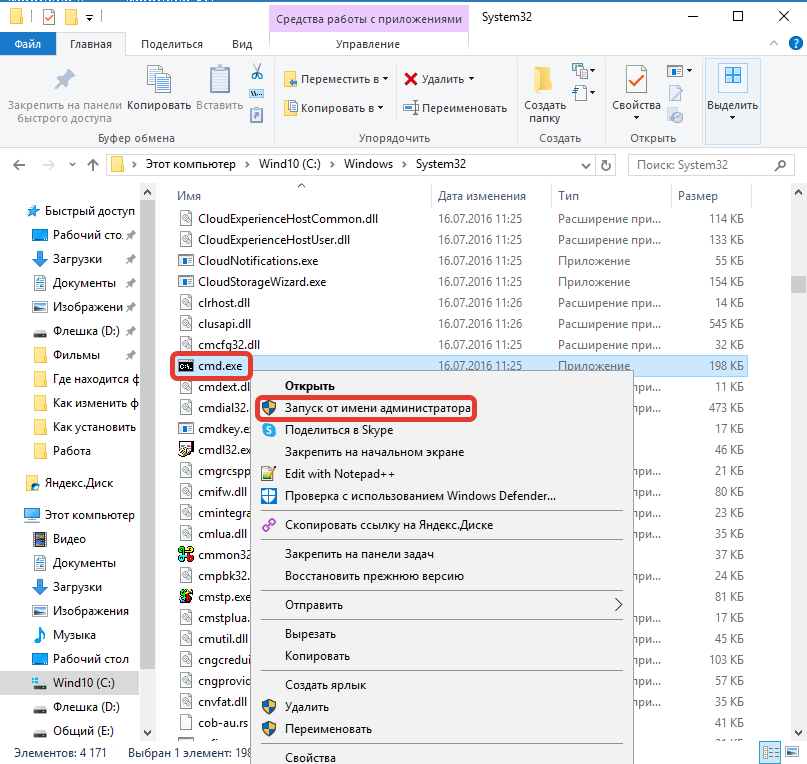
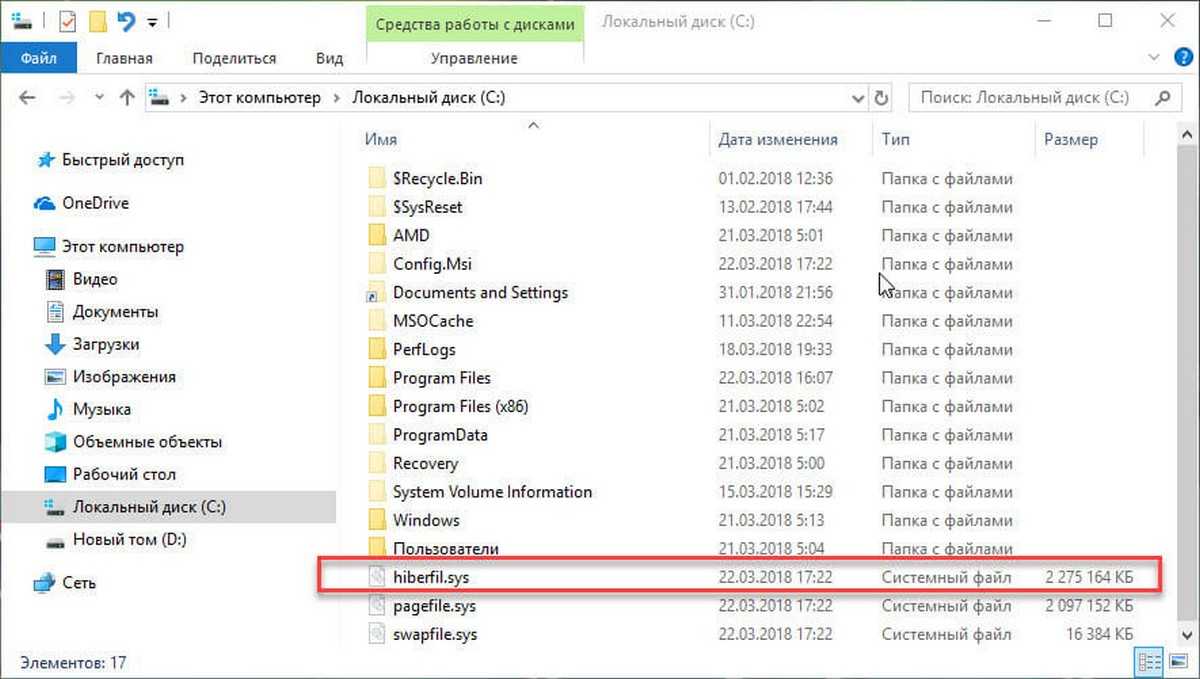
Попробуйте закрыть все окна Проводника и повторите попытку удаления файла.

Восстановление удалённых файлов. Простой, быстрый и бесплатный метод
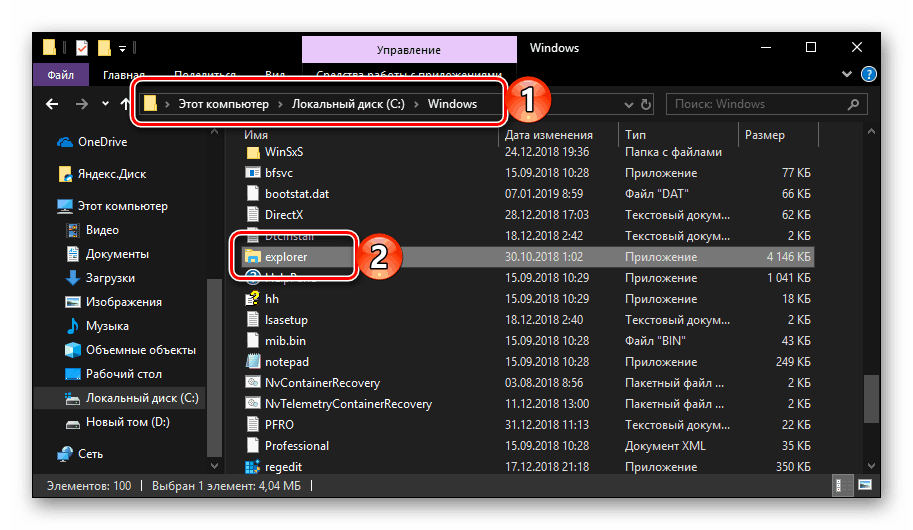
Перезапустите Проводник через диспетчер задач: найдите процесс Проводник и выберите Перезапустить.
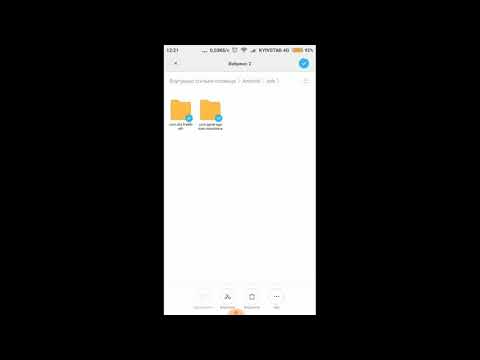
Как удалить кеш файл который не удаляется. \
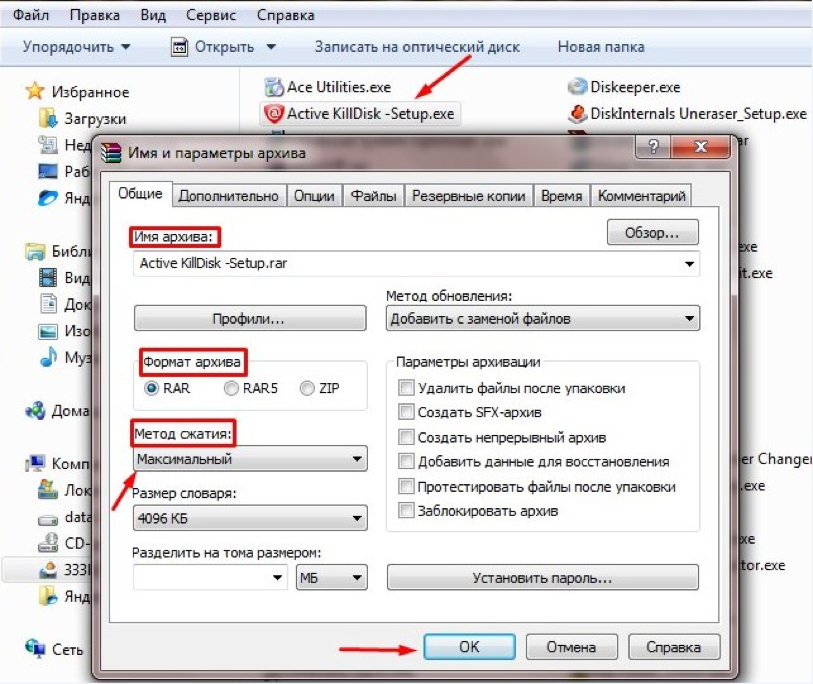
Воспользуйтесь безопасным режимом Windows, чтобы удалить файл без вмешательства Проводника.

Операция не может быть завершена, так как файл или папка открыта в другой программе

Попробуйте удалить файл через командную строку, используя команду del и путь к файлу.

Как удалить папку, если пишет, что она открыта в другой программе?
Используйте программы для принудительного удаления файлов, такие как Unlocker или LockHunter.

Убираем дублирующие папки из проводника
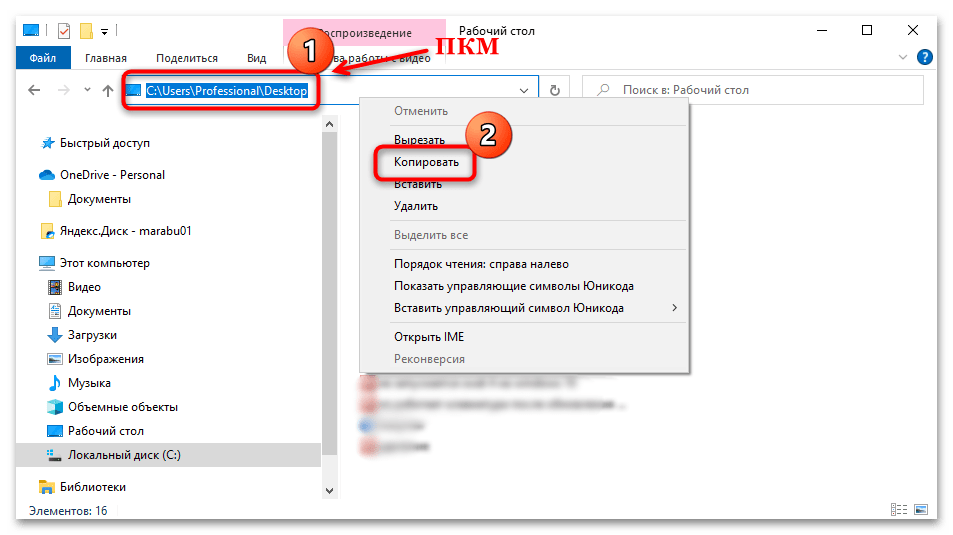
Отключите индексирование файловой системы для проблемной папки и попробуйте снова.
Проверьте, не используется ли файл другой программой, и закройте её, прежде чем удалять файл.

Как удалить файл если он не удаляется или открыт в другой программе
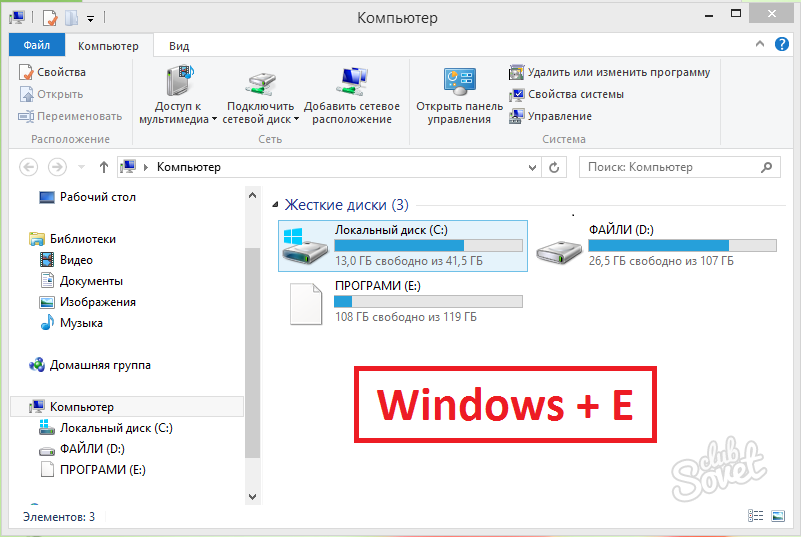
Попробуйте удалить файл после перезагрузки системы, не открывая других программ.
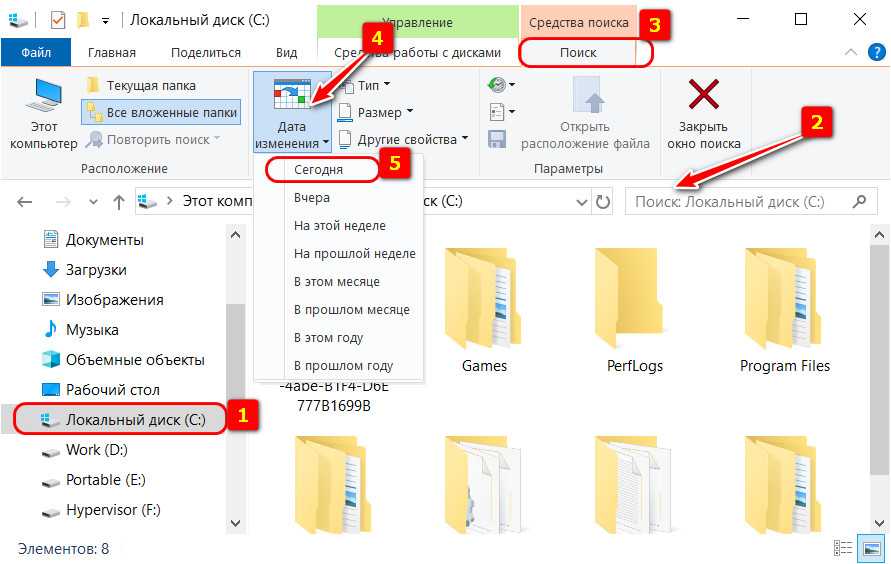

Измените атрибуты файла через свойства, убрав галочку Только чтение.
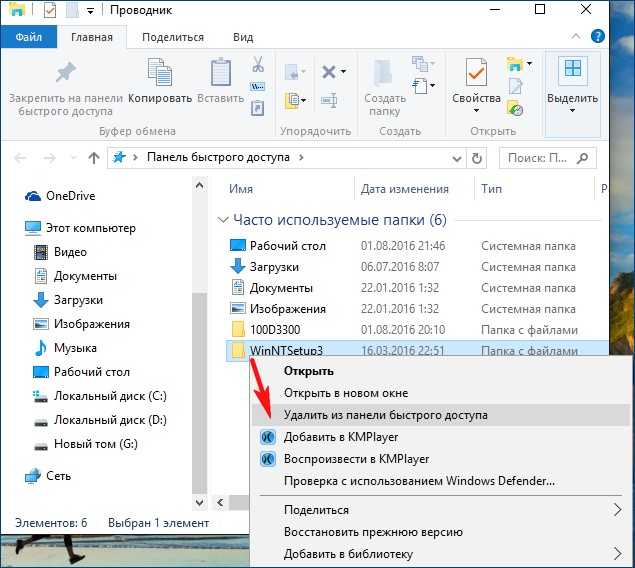

Создайте и загрузите новую учётную запись пользователя, затем попробуйте удалить файл под ней.
